6 spôsobov, ako opraviť problém so softvérovým rámcom HP, ktorý nie je nainštalovaný — TechCult
Rôzne / / April 06, 2023
Niekedy, keď sa pokúšate použiť funkčné klávesy na počítači na vykonanie rôznych akcií, ako je zvýšenie alebo zníženie jasu, hlasitosti alebo prepnutie počítača do režimu spánku. Môžete naraziť na problémy so softvérovým rámcom HP. Tento problém môže byť veľmi nepríjemný a môže byť spôsobený chýbajúcim alebo zastaraným ovládačom klávesovej skratky. V tejto príručke budeme diskutovať o rôznych metódach, ako zistiť, ako opraviť problém so softvérovým rámcom HP, ktorý nie je nainštalovaný vo vašom počítači.
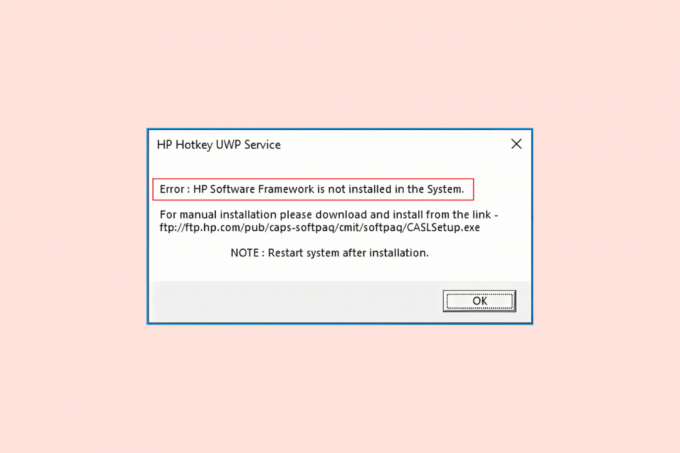
Obsah
- Ako opraviť problém so softvérovým rámcom HP, ktorý nie je nainštalovaný
- Metóda 1: Nainštalujte ovládač HP Hotkey Support Driver
- Metóda 2: Aktualizujte ovládač cez HP Support Assistant
- Metóda 3: Spustite Poradcu pri riešení problémov s inštaláciou a odinštalovaním programu
- Metóda 4: Zakážte podporu klávesových skratiek pri spustení
- Metóda 5: Preinštalujte HP Support Assistant
- Metóda 6: Použite softvér na obnovenie od tretej strany
Ako opraviť problém so softvérovým rámcom HP, ktorý nie je nainštalovaný
Problém s nainštalovaným softvérovým rámcom HP môže byť z niekoľkých dôvodov. Uviedli sme niektoré z možných príčin problému.
- Chýba ovládač HP Hotkey Support
- Zastaraný alebo poškodený ovládač HP Hotkey Support
- Problémy s inštaláciami alebo funkciami odinštalovania
- Nesprávne fungovanie podpory klávesových skratiek
- Rôzne základné problémy so softvérovým rámcom HP
V nasledujúcej príručke sa budeme zaoberať problémom sťahovania softvérového rámca HP do vášho počítača.
Metóda 1: Nainštalujte ovládač HP Hotkey Support Driver
Jedným z najčastejších dôvodov tohto problému sú chýbajúce ovládače vo vašom systéme. Preto, ak vám chýbajú základné systémové ovládače, ako napríklad podporný ovládač HP Hotkey, mali by ste si ich čo najrýchlejšie nainštalovať. Pri inštalácii ovládačov do systému môžete postupovať podľa týchto jednoduchých krokov.
1. Stlačte tlačidlo Klávesy Windows + R súčasne spustiť Bežať dialógové okno.
2. Tu zadajte msinfo32 a stlačte Vstupný kľúč otvoriť Systémové informácie.
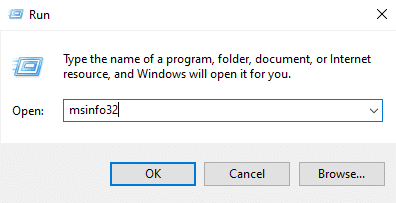
3. V okne Informácie o systéme nájdite číslo modelu vášho systému.
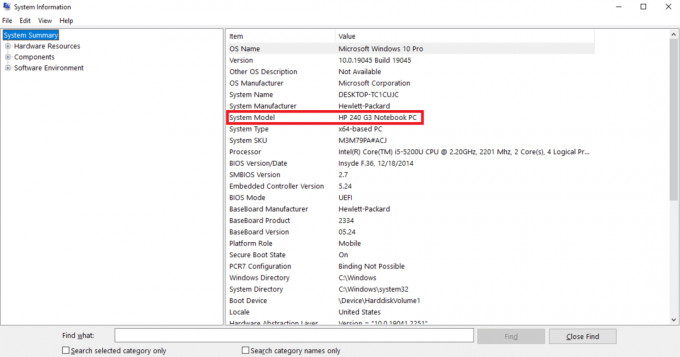
4. Teraz navštívte úradníka Webová stránka podpory spoločnosti HP a nájdite Softvér a ovládače.

5. Teraz zadajte sériové číslo vášho zariadenia.
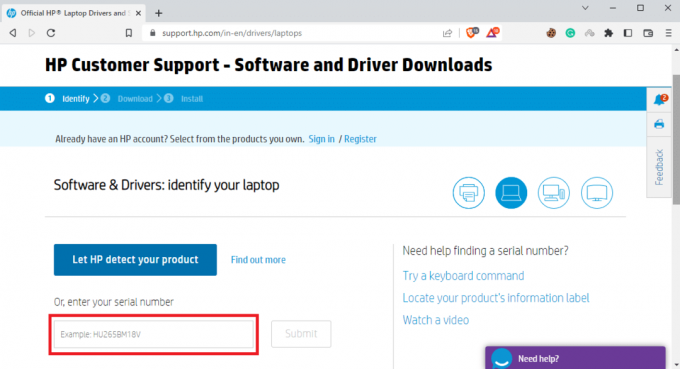
6. Teraz do poľa zadajte model vášho systému a vyberte Predložiť tlačidlo.
7. Teraz vyberte Operačný systém ktoré používate vo svojom systéme.
8. Tu kliknite Softvérové riešenia.
9. Vyberte Ovládač HP Hotkey Supporta potom kliknite na Stiahnuť ▼.
Metóda 2: Aktualizujte ovládač cez HP Support Assistant
Ak sa inštaláciou ovládača problém nevyriešil, možno ho budete chcieť aktualizovať. Keď sú ovládače HP zastarané alebo majú chyby, ich aktualizácia je jedným z najlepších spôsobov, ako vyriešiť problémy. Pomocou týchto jednoduchých krokov môžete aktualizovať ovládač podpory klávesových skratiek HP.
1. Spustite HP Support Assistant program.
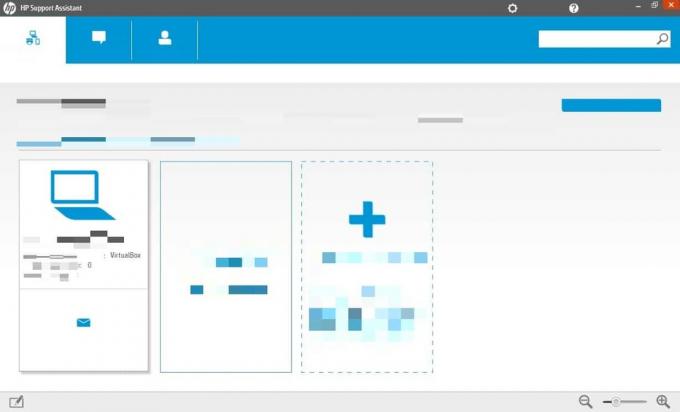
2. Teraz nájdite a kliknite na Aktualizácie aby ste skontrolovali dostupné aktualizácie.
3. Kliknite na Aktualizovať aktualizovať ovládač HP Hotkey Support Driver cez HP Support Assistant.
Prečítajte si tiež:Oprava notebooku HP sa nepripája k sieti Wi-Fi
Metóda 3: Spustite Poradcu pri riešení problémov s inštaláciou a odinštalovaním programu
Ak váš systém nedokáže správne vykonať úlohy odinštalovania a inštalácie, tieto problémy môžete vyriešiť spustením Poradcu pri riešení problémov s inštaláciou a odinštalovaním, aby ste vyriešili problém so sťahovaním softvérového rámca HP. Mnohí používatelia by mohli vyriešiť problémy so softvérovým rámcom HP spustením tohto nástroja na riešenie problémov.
Bežné nástroje na riešenie problémov so systémom vo všeobecnosti poskytuje systém Microsoft Windows. Ak však vo svojom systéme nemáte Poradcu pri riešení problémov s inštaláciou a odinštalovaním, poradcu pri riešení problémov si môžete stiahnuť z oficiálna stránka. Po stiahnutí a inštalácii spustite nástroj na riešenie problémov, aby ste problémy vyriešili.

Metóda 4: Zakážte podporu klávesových skratiek pri spustení
Ak problém naďalej spôsobuje problém na vašom zariadení, môžete skúsiť vypnúť podporu klávesových skratiek pri spustení a problém vyriešiť. Môžete postupovať podľa týchto jednoduchých krokov, aby ste zistili, ako zakázať podporu klávesových skratiek pri spustení.
1. Stlačte tlačidlo Windows + Rkľúče súčasne spustiť Bežať dialógové okno.
2. Tu zadajte services.msc a stlačte tlačidlo Vstupný kľúč. Toto sa spustí Služby systému Windows.
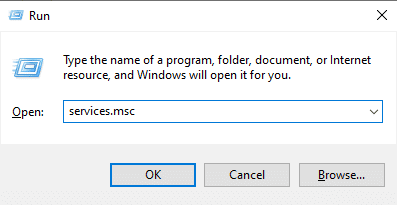
3. Tu nájdite a prejdite na Služba HP Hotkey UWP a kliknite naň pravým tlačidlom myši.
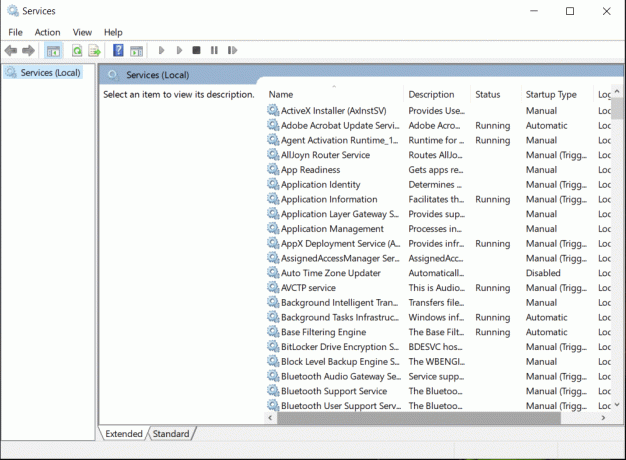
4. Teraz kliknite na Vlastnosti.
5. Potom kliknite na Zakázané z Rozbaľovacia ponuka typu spustenia Ponuka.
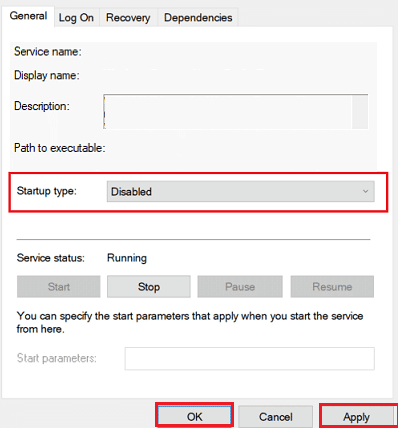
6. Kliknite na OK aby sa zmeny uložili.
Prečítajte si tiež:Ako čistiť tlačovú hlavu HP
Metóda 5: Preinštalujte HP Support Assistant
Ak predchádzajúce metódy problém nevyriešia, môžete skúsiť preinštalovať aplikáciu HP Support Assistant do počítača. Ak chcete bezpečne preinštalovať aplikáciu HP Support Assistant, postupujte podľa týchto jednoduchých krokov.
1. Stlačte tlačidlo Windows + Ikľúče spoločne otvoriť nastavenie na vašom počítači.
2. Tu kliknite na Aplikácie.

3. Teraz kliknite na Aplikácie a funkcie.
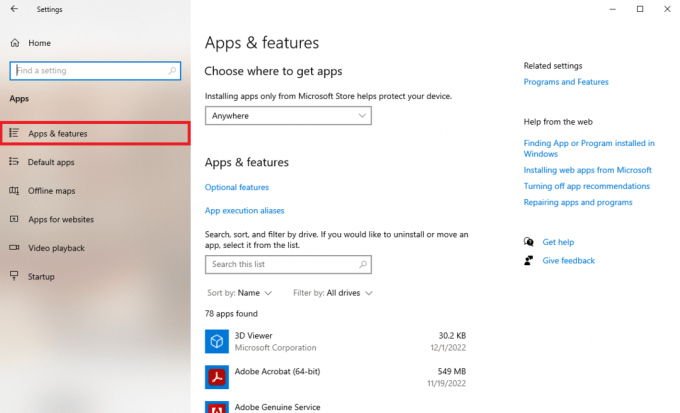
4. Tu nájdite HP Support Solution Framework. Teraz ho vyberte a potom kliknite Odinštalovať.
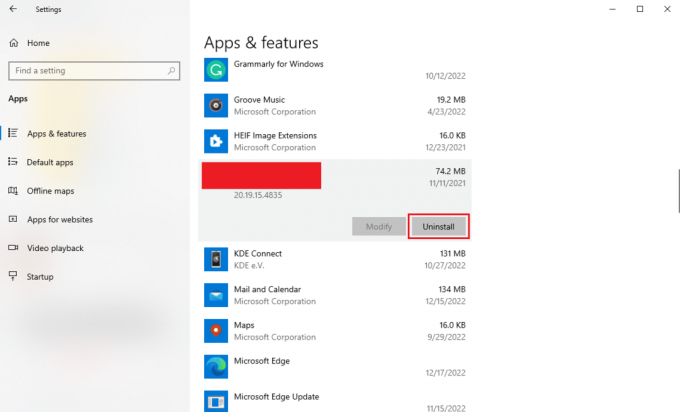
5. Teraz navštívte HP Support Assistant webstránka.
6. Tu nájdite Stiahnite si HP Support Assistant ikonu na inštaláciu.

7. nakoniec reštartujte PC po inštalácii.
Preto si teraz môžete stiahnuť softvérový rámec HP pomocou asistenta podpory.
Metóda 6: Použite softvér na obnovenie od tretej strany
Rôzne bezplatné a platené softvérové programy na opravu vám umožňujú využívať ich služby na riešenie rôznych problémov vo vašom počítači. Tento softvér vám pomôže ušetriť veľa manuálneho opravovania a problémy môžete rýchlo vyriešiť.
Často kladené otázky (FAQ)
Q1. Aký je problém s klávesovou skratkou HP?
Ans. Problém s klávesovými skratkami HP je bežným problémom počítačov so systémom Windows. Vo všeobecnosti sa vyskytuje, keď sa pokúsite vykonať akciu pomocou funkčných klávesov počítača.
Q2. Prečo sa mi pri používaní funkčného klávesu zobrazuje chyba?
Ans. Chyby, ktoré sa vyskytnú pri používaní funkčných klávesov, môžu byť rôzne, môže to byť spôsobené chýbajúcim alebo poškodeným ovládačom.
Q3. Ako vyriešiť problémy s klávesovými skratkami?
Ans. Môžete sa pokúsiť vyriešiť problémy s klávesovými skratkami v počítači aktualizáciou alebo inštaláciou ovládača klávesových skratiek.
Q4. Môžem aktualizovať ovládače HP Hotkey Support?
Ans. Áno, môžete aktualizovať ovládač HP Hotkey Support v počítači. Stačí otvoriť podporu HP a skontrolovať dostupné aktualizácie.
Q5. Čo sa stane, ak chýbajú ovládače HP Hotkey Support?
Ans. Ak vám chýba ovládač HP Hotkey Support, pri používaní rôznych funkčných klávesov na vašom počítači sa môžu zobraziť chyby.
Odporúčané:
- Čo sú pruhy PCIe a prečo na nich záleží?
- 9 spôsobov, ako opraviť sieť Zmena bola zistená chyba
- Opravte chýbajúcu dotykovú obrazovku kompatibilnú s HID
- Opraviť ovládač triedy Microsoft IPP neponúka žiadnu farbu, iba odtiene šedej
Dúfame, že táto príručka bola pre vás užitočná a že ste ju dokázali opraviť Softvérový rámec HP nie je nainštalovaný problém na vašom počítači. dajte nám vedieť, ktorá metóda sa vám osvedčila najlepšie. Ak máte pre nás nejaké návrhy alebo otázky, dajte nám vedieť v sekcii komentárov.
Elon je technický spisovateľ v TechCult. Už asi 6 rokov píše návody ako na to a zaoberal sa mnohými témami. Rád sa venuje témam týkajúcim sa Windows, Androidu a najnovších trikov a tipov.



